- تاریخ : 2nd فوریه 2021
- موضوع : اسکریپت , اسکریپت جدید , اسکریپت رایگان , اسکریپت فارسی
- بازدید : 171 نمایش
- نظرات : بدون نظر
ویرایش صفحه فروشگاه ووکامرس و چگونگی انجام آن
[ad_1]
آنچه در این مقاله میخوانید
همانطور که میدانید، ووکامرس یک افزونه فروشگاهساز است. که با استفاده از آن میتوانیم محصولات و یا خدمات خود را به فروش برسانیم. اگر دقت کرده باشید، پس از نصب و فعالسازی این افزونه تعدادی برگه به سایت ما اضافه میشود. یکی از این برگهها، برگه فروشگاه است. که در واقع محصولات و خدمات ما در آن قرار میگیرد. اما نمیتوانیم این برگه را ویرایش کنیم. در ادامه این مقاله با ما همراه باشید تا با استفاده از یک راهحل ساده ویرایش صفحه فروشگاه ووکامرس را انجام دهیم.
بسیاری از کاربران، قصد دارند برگه فروشگاه سایت خود را ویرایش کنند. چرا که برگه پیشفرض محصولات ووکامرس بسیار ساده است و کاربران آن را نمیپسندند. اما همانطور که گفته شد، ما نمیتوانیم برگه فروشگاه پیشفرض افزونه ووکامرس را ویرایش کنیم و آن را تغییر دهیم. به همین دلیل با استفاده از صفحهسازها، یک برگه جدید طراحی میکنیم و آن را به جای برگه فروشگاه ووکامرس استفاده میکنیم.
ساخت صفحه فروشگاه
شما از هر قالبی که استفاده میکنید، دارای یک صفحهساز است. برای مثال صفحهساز قالب اهورا، المنتور است. فرقی ندارد که قالب شما از چه صفحهسازی استفاده میکند. تنها کافی است یک صفحهساز روی سایت وردپرسی خود نصب داشته باشید تا بتوانید یک برگه جدید برای خدمات و محصولات سایت خود طراحی کنید. فقط به این نکته توجه داشته باشید که پس از ایجاد یک برگه جدید برای فروشگاه سایت، نیازی به حذف برگه فروشگاه افزونه ووکامرس نیست.
برای ساخت یک برگه فروشگاه جدید، ابتدا از منوی وردپرس روی “برگهها” کلیک کنید. سپس از صفحه باز شده روی دکمه “افزودن جدید” کلیک کنید.

پس از ورود به صفحه جدید یا همان ویرایشگر گوتنبرگ، ابتدا یک عنوان برای برگه فروشگاه سایت انتخاب کنید. مثلا ما اینجا عنوان را برابر با فروشگاه قرار میدهیم.
ویرایش صفحه فروشگاه ووکامرس
سپس روی دکمه صفحهساز خود کلیک کنید. تا وارد قسمت ویرایشگر آن شوید. حالا به راحتی با استفاده از المانهای مربوط به ووکامرس، میتوانید یک صفحه زیبا و کاربرپسند برای فروشگاه سایت خود طراحی کنید و از آن استفاده کنید.
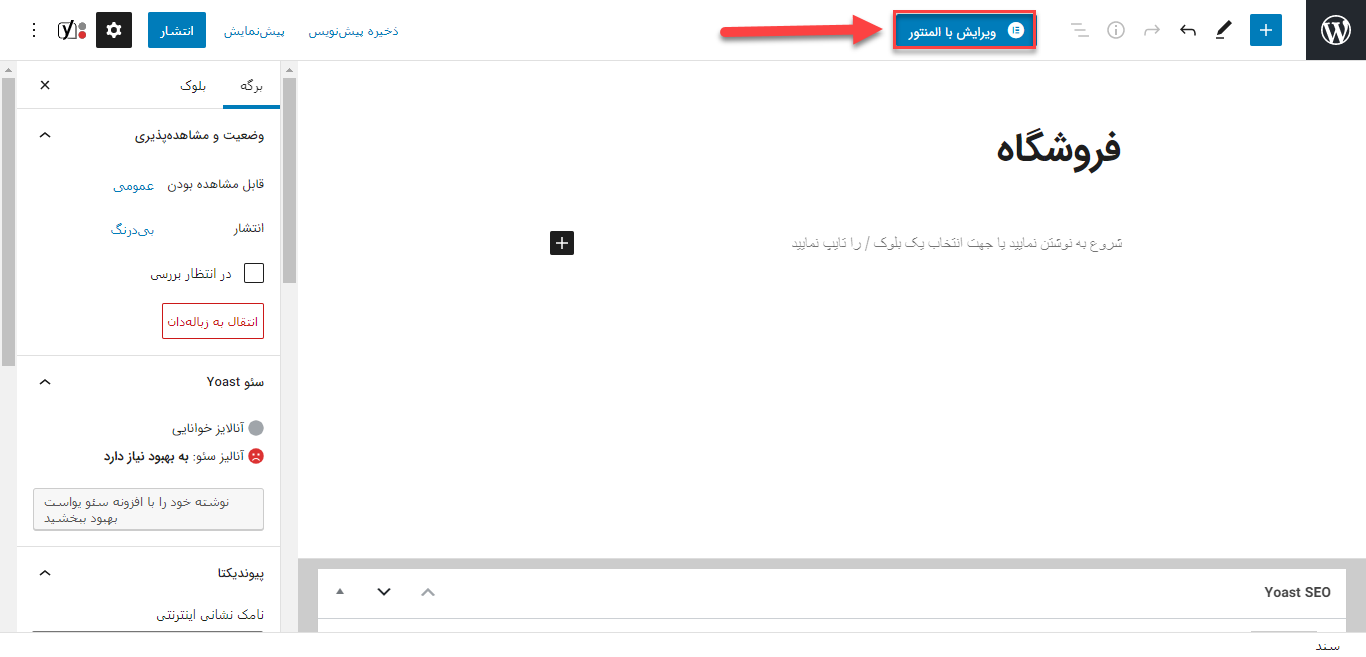
برای مثال اگر شما از قالب وردپرس اهورا، برای سایت خود استفاده میکنید. به راحتی میتوانید با استفاده از المانهای “اسلایدر محصولات”، “دستهبندی محصولات ۱” و “دستهبندی محصولات ۲” یک صفحه بسیار شیک و زیبا برای فروشگاه سایت خود بسازید.
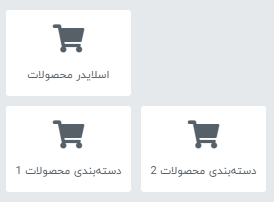
توجه: قالبی که ما از آن در این مقاله آموزشی استفاده کردیم، اهورا است. ممکن است این المانها که در تصویر بالا مشاهده میکنید. در قالبهای مختلف، متفاوت باشد.
جایگزین کردن این برگه با صفحه فروشگاه ووکامرس
پس از اینکه برگه فروشگاه سایت خود را طراحی کردید. میتوانید آن را جایگزین، برگه فروشگاه افزونه ووکامرس کنید. برای مثال میتوانید از منوی “نمایش” روی “فهرستها” کلیک کنید. حالا در این قسمت به راحتی برگه فروشگاه جدیدی را که طراحی کردهاید، جایگزین برگه قبلی کنید. برای افزودن این برگه به منوی سایت خود، آموزش مدیریت فهرستها در وردپرس را ببینید.
نتیجه گیری کلی
همانطور که مشاهده کردید و در مقاله توضیح دادیم، امکان ویرایش صفحه فروشگاه افزونه ووکامرس وجود ندارد. در واقع ما باید یک برگه جدید برای فروشگاه سایت خود با استفاده از المانهای صفحهساز قالب درست کنیم. سپس برگه جدید فروشگاه را جایگزین برگه قبلی کنیم.
امیدواریم در این مقاله به شما در تغییر برگه فروشگاه کمک کرده باشیم.
راستی! برای دریافت مطالب جدید در کانال تلگرام یا پیج اینستاگرام میهن وردپرس عضو شوید.
[ad_2]
لینک منبع مطلب
به نکات زیر توجه کنید